
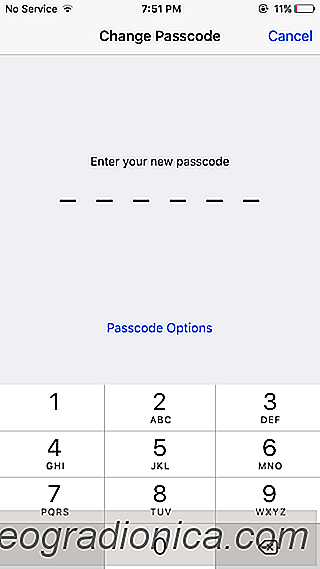
Bevor die Touch ID in die neueren iPhones eingeführt wurde, wurden Passcodes verwendet, um unsere Geräte zu sperren und sicher zu halten. Die Passcodes, die wir eingeben konnten, waren eine von zwei Arten; vierstellige Codes oder längere alphanumerische Codes. Der vierstellige Code war am einfachsten einzugeben, aber auch leicht zu merken, wenn jemand über die Schulter schaut. Mit der Einführung der Touch ID können Benutzer einen einfachen vierstelligen Code auf ihren Geräten behalten, aber trotzdem vermeiden, dass sie in die Nähe von neugierigen Blicken gelangt. Mit iOS 9, das vor wenigen Tagen veröffentlicht wurde, ist der Code nun ein sechsstelliger Code. Glücklicherweise gibt es für diejenigen, die sich daran gewöhnt haben, einen vierstelligen Code zu haben, eine einfache Möglichkeit, ihn wieder auf den vierstelligen Code zurückzusetzen. So geht's:
Gehen Sie zu Einstellungen> Touch ID Passcode. Geben Sie Ihr aktuelles Passwort ein, um Änderungen vorzunehmen, und scrollen Sie dann nach unten und tippen Sie auf die Option Passcode ändern. Geben Sie Ihren Zugangscode noch einmal ein und Sie sehen den Bildschirm, der im Screenshot (links) gezeigt wird. Tippen Sie auf Passcode-Optionen.
Wählen Sie im erscheinenden Aktionsmenü (rechter Screenshot) die Option 4-stelliger numerischer Code und stellen Sie Ihren vierstelligen Passcode auf die gleiche Weise ein wie zuvor.
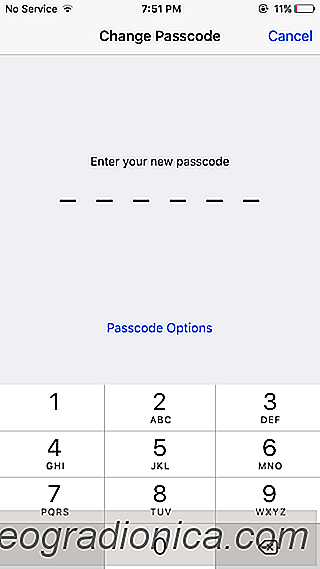

Wie fĂĽr Ihren Passcode ; Halten Sie es geheim, bewahren Sie es auf.

Was ist SMS-Junk in der Nachrichten App In iOS 11
Wenn Sie auf iOS 11 aktualisiert haben, sehen Sie möglicherweise SMS Junk in Die App Nachrichten wird als separate Registerkarte angezeigt. Diese Registerkarte ist eine neue Funktion in iOS 11 zum Filtern von Spam-Textnachrichten. Dies unterscheidet sich von der Funktion, mit der Sie Nachrichten von unbekannten Absendern filtern können.
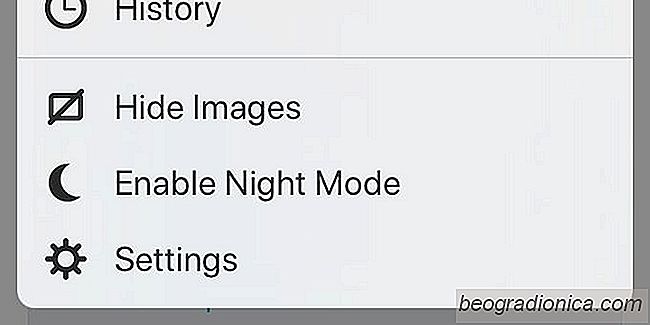
So deaktivieren Sie Bilder in Firefox fĂĽr iOS
Wenn es um eine langsame Verbindung oder einfach nur um Ihren Datentarif zu speichern, ist die schlaue Sache zu tun ist begrenzt, welche Apps Zugriff auf Ihre Mobilfunkdaten haben. Mit iOS und Android können Sie den Datenzugriff für einzelne Apps einschränken. Dies bedeutet, dass Sie neue E-Mails und Nachrichten zulassen können, wenn Sie unterwegs sind, aber andere weniger nützliche Apps daran hindern, Bandbreite zu verbrauchen.